Lệnh cd trong Windows
Lệnh cd hiển thị tên hoặc thay đổi thư mục hiện tại. Nếu được sử dụng chỉ với một ký tự ổ đĩa (ví dụ: cd C:), lệnh cd sẽ hiển thị tên của thư mục hiện tại trong ổ đĩa được chỉ định. Nếu được sử dụng không có tham số, lệnh cd sẽ hiển thị ổ đĩa và thư mục hiện tại.
Chú thích: Lệnh này giống như lệnh chdir.
Mục lục bài viết
Cú pháp
cd [/d] [<Drive>:][<Path>]
cd [..]
chdir [/d] [<Drive>:][<Path>]
chdir [..]
Tham số
| Tham số | Mô tả |
|---|---|
| /d | Thay đổi ổ đĩa cũng như thư mục hiện tại cho một ổ đĩa. |
| <Drive>: | Chỉ định ổ đĩa để hiển thị hoặc thay đổi (nếu khác với ổ đĩa hiện tại). |
| <Path> | Chỉ định đường dẫn đến thư mục mà bạn muốn hiển thị hoặc thay đổi. |
| [..] | Chỉ định rằng bạn muốn thay đổi thư mục gốc. |
| /? | Hiển thị trợ giúp tại dấu nhắc lệnh. |
Ghi chú
Nếu phần mở rộng lệnh được kích hoạt, các điều kiện sau sẽ áp dụng cho lệnh cd:
- Chuỗi thư mục hiện tại được chuyển đổi để sử dụng cùng một trường hợp với tên trên ổ đĩa. Ví dụ: cd C: \TEMP sẽ đặt thư mục hiện tại thành C:\Temp nếu trường hợp đó xảy ra trên ổ đĩa.
- Dấu cách không được coi là dấu phân cách, vì vậy đường dẫn có thể chứa dấu cách mà không cần kèm theo dấu ngoặc kép. Ví dụ:
cd username\programs\start menu
Cũng giống như:
cd "username\programs\start menu"
Tuy nhiên, dấu ngoặc kép là bắt buộc, nếu phần mở rộng bị vô hiệu hóa.
Để tắt phần mở rộng lệnh, hãy nhập:
cmd /e:off
Ví dụ
Thư mục gốc (root) là phần trên cùng của hệ thống phân cấp thư mục cho một ổ đĩa. Để trở về thư mục gốc, gõ:
cd\
Để thay đổi thư mục mặc định trên ổ đĩa (thư mục khác với thư mục bạn đang truy cập), hãy nhập:
cd [<Drive>:\[<Directory>]]
Để xác minh thay đổi vào thư mục, hãy nhập:
cd [<Drive>:]
Cách sử dụng lệnh cd
1. Hiển thị thư mục làm việc hiện tại
Việc hiển thị thư mục làm việc hiện tại thường không bắt buộc trên CMD. Điều này là do dấu nhắc lệnh mặc định trong CMD luôn hiển thị ổ và đường dẫn hiện tại (CWD) cùng với dấu lớn hơn (>) (code $P$G). Nhưng để đầy đủ, bài viết vẫn sẽ mô tả cách sử dụng lệnh cd cho mục đích này. Để hiển thị thư mục làm việc hiện tại, hãy thực hiện lệnh cd mà không có bất kỳ đối số nào.
Cú pháp:
cd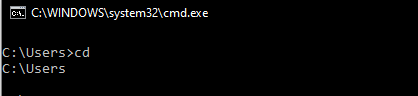
Rõ ràng từ đầu ra ở trên, không cần thiết phải in cwd vì nó đã được hiển thị bởi dấu nhắc lệnh. Trong suốt bài viết, C:\Users sẽ được sử dụng làm CWD.
2. Thay đổi CWD
Bạn có thể thay đổi thư mục làm việc hiện tại thành các đường dẫn khác nhau trong hệ thống. Sau đây là các tùy chọn:
Đến thư mục của ổ hiện tại
Để thay đổi thư mục làm việc, hãy thực hiện lệnh cd theo sau là đường dẫn tuyệt đối hoặc tương đối của thư mục mà bạn muốn trở thành CWD. Đường dẫn phải đáp ứng các tiêu chí sau:
- Đường dẫn phải là một thư mục.
- Thư mục phải tồn tại.
- Đường dẫn có thể là tuyệt đối hoặc tương đối. Nếu một đường dẫn tương đối được sử dụng, thì đường dẫn này phải tương đối với CWD.
Cú pháp:
cd [Đường_dẫn]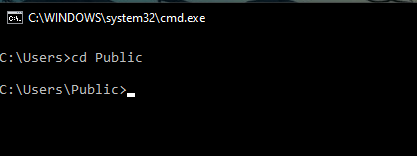
Đến thư mục của một ổ khác
Để thay đổi thư mục làm việc sang một ổ khác, hãy thực thi lệnh cd /D theo sau là đường dẫn đến một thư mục. Đường dẫn phải đáp ứng các tiêu chí sau:
- Đường dẫn phải là tuyệt đối.
- Đường dẫn phải chứa ký tự ổ, theo sau là ký tự ổ (DRIVE_LETTER & COLON).
Cú pháp:
cd /d [Đường_dẫn]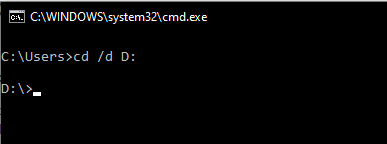
Một cách bổ sung để thay đổi CWD sang một ổ khác mà không cần sử dụng lệnh cd là thực thi ký tự ổ theo sau bởi dấu hai chấm.
Cú pháp:
(Ký_tự_ổ):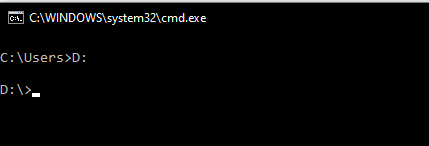
Sự khác biệt giữa các lệnh cd .. và cd\ hoặc cd/ là gì?
Khi gõ lệnh cd.. hoặc cd .. (có dấu cách), thao tác này sẽ di chuyển thư mục lùi lại một thư mục, còn được gọi là thư mục mẹ. Như minh họa bên dưới, nếu bạn đang ở trong thư mục \Windows\System32, sử dụng lệnh cd.. sẽ đưa bạn trở lại thư mục Windows.
C:\Windows\System32>cd..
C:\Windows>Mẹo:
Bạn cũng có thể nhập ba hoặc nhiều dấu chấm liên tiếp để di chuyển trở lại nhiều thư mục. Ví dụ, gõ cd... sẽ di chuyển trở lại hai thư mục.
Lệnh cd\ sẽ đưa bạn trở lại thư mục gốc của ổ hiện tại. Như hình bên dưới, nếu bạn đang ở trong cùng thư mục \Windows\System32 và gõ lệnh cd\, nó sẽ đưa bạn đến thư mục C:\.
C:\Windows\System32>cd\
C:\>Mẹo:
Bạn cũng có thể nhập đường dẫn sau cd\. Ví dụ, để vào thư mục C:\Windows\Temp, hãy nhập: cd\windows\Temp để vào thư mục đó bất kể bạn đang ở đâu trên ổ C:.
Xem thêm:
Bạn nên đọc
Theo Nghị định 147/2024/ND-CP, bạn cần xác thực tài khoản trước khi sử dụng tính năng này. Chúng tôi sẽ gửi mã xác thực qua SMS hoặc Zalo tới số điện thoại mà bạn nhập dưới đây:
Cũ vẫn chất
-

Số lõi hay tốc độ xung nhịp quan trọng hơn với CPU?
2 ngày -

Tình yêu là gì? 26 định nghĩa tình yêu chuẩn nhất
2 ngày 12 -

Chuyển từ cơ số 10 sang cơ số 16
2 ngày -

Những lời chúc mừng đám cưới hay, hài hước và ý nghĩa
2 ngày -

Thử thách nhìn emoji đoán ca dao, tục ngữ, mời tham gia
2 ngày 13 -

Công thức tính số số hạng, công thức tính tổng số số hạng
2 ngày 3 -

Cách đăng Telegram Stories trên điện thoại
2 ngày -

Các toán tử so sánh trong SQL Server
2 ngày -

Cách chèn link liên kết trong văn bản Google Docs
2 ngày 1 -

Cách thay đổi hệ thống ngôn ngữ trong Windows 10
2 ngày 1
 Công nghệ
Công nghệ  AI
AI  Windows
Windows  iPhone
iPhone  Android
Android  Học IT
Học IT  Download
Download  Tiện ích
Tiện ích  Khoa học
Khoa học  Game
Game  Làng CN
Làng CN  Ứng dụng
Ứng dụng 





 Linux
Linux  Đồng hồ thông minh
Đồng hồ thông minh  macOS
macOS  Chụp ảnh - Quay phim
Chụp ảnh - Quay phim  Thủ thuật SEO
Thủ thuật SEO  Phần cứng
Phần cứng  Kiến thức cơ bản
Kiến thức cơ bản  Lập trình
Lập trình  Dịch vụ công trực tuyến
Dịch vụ công trực tuyến  Dịch vụ nhà mạng
Dịch vụ nhà mạng  Quiz công nghệ
Quiz công nghệ  Microsoft Word 2016
Microsoft Word 2016  Microsoft Word 2013
Microsoft Word 2013  Microsoft Word 2007
Microsoft Word 2007  Microsoft Excel 2019
Microsoft Excel 2019  Microsoft Excel 2016
Microsoft Excel 2016  Microsoft PowerPoint 2019
Microsoft PowerPoint 2019  Google Sheets
Google Sheets  Học Photoshop
Học Photoshop  Lập trình Scratch
Lập trình Scratch  Bootstrap
Bootstrap  Năng suất
Năng suất  Game - Trò chơi
Game - Trò chơi  Hệ thống
Hệ thống  Thiết kế & Đồ họa
Thiết kế & Đồ họa  Internet
Internet  Bảo mật, Antivirus
Bảo mật, Antivirus  Doanh nghiệp
Doanh nghiệp  Ảnh & Video
Ảnh & Video  Giải trí & Âm nhạc
Giải trí & Âm nhạc  Mạng xã hội
Mạng xã hội  Lập trình
Lập trình  Giáo dục - Học tập
Giáo dục - Học tập  Lối sống
Lối sống  Tài chính & Mua sắm
Tài chính & Mua sắm  AI Trí tuệ nhân tạo
AI Trí tuệ nhân tạo  ChatGPT
ChatGPT  Gemini
Gemini  Điện máy
Điện máy  Tivi
Tivi  Tủ lạnh
Tủ lạnh  Điều hòa
Điều hòa  Máy giặt
Máy giặt  Cuộc sống
Cuộc sống  TOP
TOP  Kỹ năng
Kỹ năng  Món ngon mỗi ngày
Món ngon mỗi ngày  Nuôi dạy con
Nuôi dạy con  Mẹo vặt
Mẹo vặt  Phim ảnh, Truyện
Phim ảnh, Truyện  Làm đẹp
Làm đẹp  DIY - Handmade
DIY - Handmade  Du lịch
Du lịch  Quà tặng
Quà tặng  Giải trí
Giải trí  Là gì?
Là gì?  Nhà đẹp
Nhà đẹp  Giáng sinh - Noel
Giáng sinh - Noel  Hướng dẫn
Hướng dẫn  Ô tô, Xe máy
Ô tô, Xe máy  Tấn công mạng
Tấn công mạng  Chuyện công nghệ
Chuyện công nghệ  Công nghệ mới
Công nghệ mới  Trí tuệ Thiên tài
Trí tuệ Thiên tài